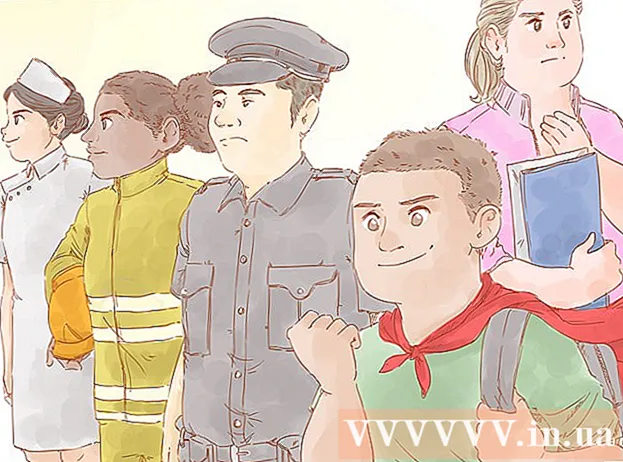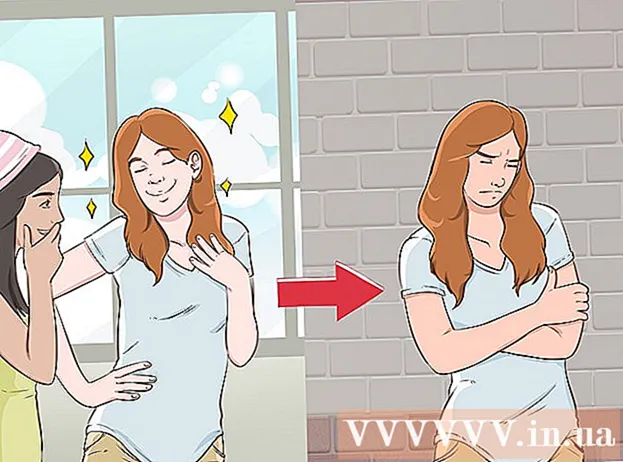Forfatter:
Florence Bailey
Oprettelsesdato:
27 Marts 2021
Opdateringsdato:
1 Juli 2024

Indhold
Denne artikel viser dig, hvordan du logger ud af Mail -appen på iPhone.
Trin
 1 Start appen Indstillinger. Dens ikon ligner et gråt gear og er på startskærmen.
1 Start appen Indstillinger. Dens ikon ligner et gråt gear og er på startskærmen.  2 Rul ned, og tryk på Mail. Denne indstilling er i samme sektion som indstillingerne Telefon, Beskeder og FaceTime.
2 Rul ned, og tryk på Mail. Denne indstilling er i samme sektion som indstillingerne Telefon, Beskeder og FaceTime.  3 Tryk på Konti. Det er tæt på toppen af skærmen.
3 Tryk på Konti. Det er tæt på toppen af skærmen.  4 Klik på konto. Du vil se en mulighed for "iCloud" og navnene på andre mailtjenester, som du har føjet til Mail -appen.
4 Klik på konto. Du vil se en mulighed for "iCloud" og navnene på andre mailtjenester, som du har føjet til Mail -appen. - For eksempel vises indstillingen "Gmail" eller "Yahoo!" muligvis.
 5 Flyt skyderen ved siden af Mail til venstre. Det bliver hvidt. Kontoen for den valgte mailtjeneste vil blive fjernet fra Mail -appen, hvilket betyder, at du bliver logget ud af denne konto.
5 Flyt skyderen ved siden af Mail til venstre. Det bliver hvidt. Kontoen for den valgte mailtjeneste vil blive fjernet fra Mail -appen, hvilket betyder, at du bliver logget ud af denne konto. - Du kan også klikke på Fjern nederst på enhver mailkonto (undtagen iCloud) for at fjerne kontoen fra Mail -appen.
 6 Klik på knappen Tilbage. Du finder det i øverste venstre hjørne af skærmen.
6 Klik på knappen Tilbage. Du finder det i øverste venstre hjørne af skærmen.  7 Deaktiver eventuelle resterende e -mail -konti. Når du deaktiverer din sidste konto, logges du ud af Mail -appen, indtil du aktiverer mindst én e -mail -konto.
7 Deaktiver eventuelle resterende e -mail -konti. Når du deaktiverer din sidste konto, logges du ud af Mail -appen, indtil du aktiverer mindst én e -mail -konto.
Tips
- For at aktivere en mailkonto skal du gå til skærmen Konti, trykke på en e -mail -konto og flytte skyderen ved siden af Mail til højre.
Advarsler
- Hvis du deaktiverer alle mailkonti i Mail -programmet, modtager du ikke notifikationer om nye meddelelser.